В ELMA4 можно найти документ по тем данным, которые вам известны. Это могут быть его название, дата, автор, место, в котором хранится документ, или часть информации, которую он содержит.
Чтобы начать поиск, откройте его форму одним из способов:
- в главном меню системы выберите раздел Поиск;
- на странице Хранилище документов нажмите Поиск документов;
- перейдите в любую из папок с документами.
Форма поиска отобразится в правом верхнем углу страницы.
Искать документы можно с помощью быстрого, полнотекстового или расширенного поиска.
Быстрый и полнотекстовый поиск
О них читайте в статье «Поиск в системе».
Расширенный поиск
Этот вид поиска позволяет искать документы по заданным параметрам. Например, вам неизвестно название документа, но вы знаете кем и когда он был создан. Чтобы найти этот документ, справа от строки быстрого поиска нажмите ![]() . На открывшейся форме расширенного поиска укажите известные параметры. После этого нажмите кнопку Найти документы или клавишу Enter.
. На открывшейся форме расширенного поиска укажите известные параметры. После этого нажмите кнопку Найти документы или клавишу Enter.
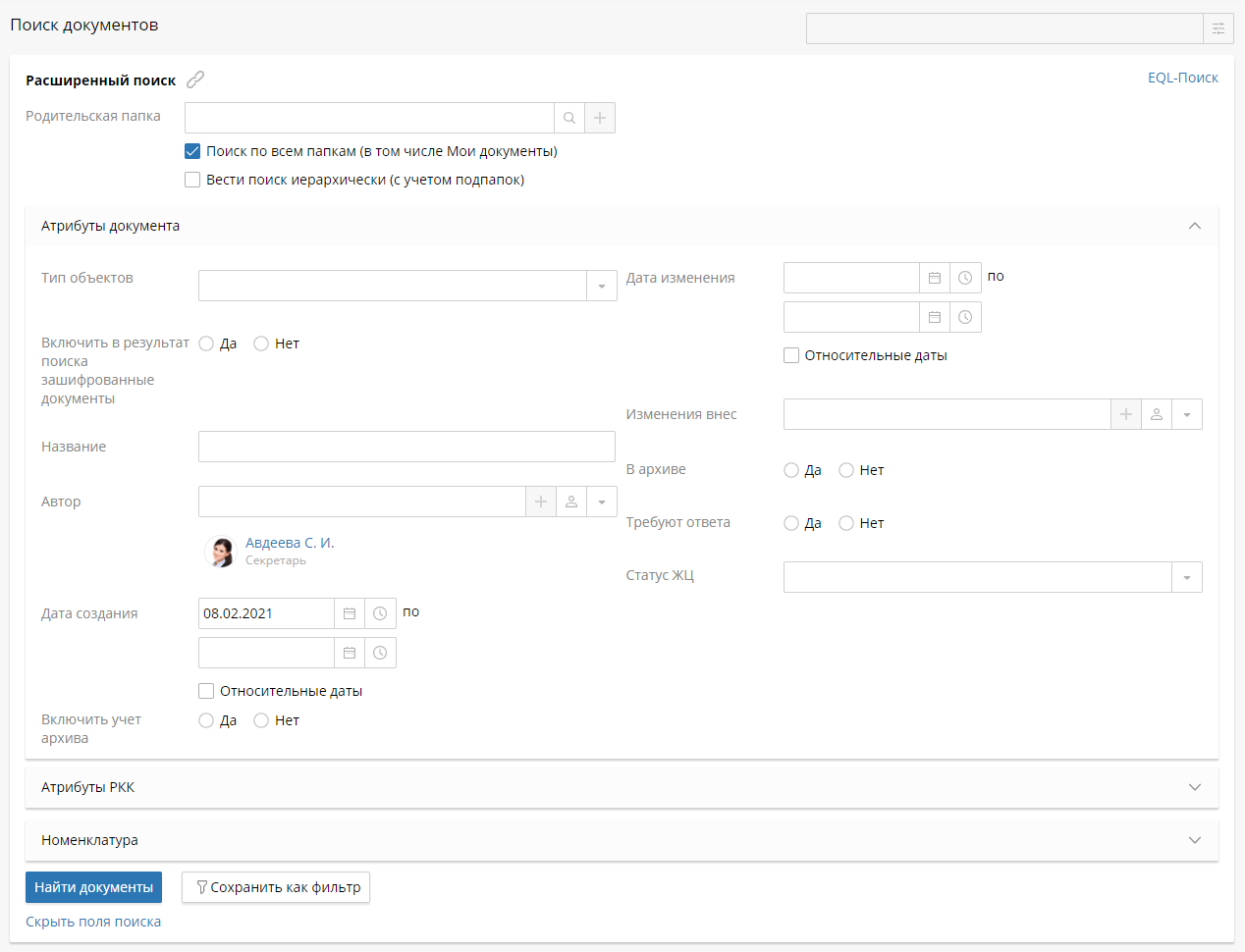
Родительская папка — выбор папки, в которой будет выполняться поиск.
- Поиск по всем папкам (в том числе Мои документы) — поиск по всему хранилищу документов, включая вложенные папки;
- Вести поиск иерархически (с учетом подпапок) — поиск в выбранной родительской папке и во вложенных в нее папках.
Панель «Атрибуты документа»
Панель содержит параметры поиска по атрибутам документов:
- Тип объектов — выбор одного или нескольких типов документов для поиска. В зависимости от выбранных типов на форме поиска могут появиться дополнительные поля;
- Включить в результат поиска зашифрованные документы — чтобы при поиске учитывались зашифрованные документы, выберите значение Да;
- Название — имя искомого документа;
- Автор — выбор пользователя системы, который создал документ. Можно выбрать несколько пользователей;
- Дата создания — выбор точной или относительной даты создания документов;
- Включить учет архива — чтобы при поиске учитывались документы в папке Архив, выберите значение Да;
- Дата изменения — поиск по дате изменения документа;
- Изменения внес — выбор одного или нескольких пользователей, которые вносили изменения в документы;
- В архиве — чтобы поиск выполнялся только в папке Архив, выберите значение Да;
- Требуют ответа — поиск документов, у которых в настройках типа документа установлен флажок Требует ответа;
- Статус ЖЦ — выбор статуса жизненного цикла документа из справочника Статус жизненного цикла документа.
Начало примечание
Примечание
На форму расширенного поиска можно добавить новые параметры. Сделать это можно в настройках объекта в дизайнере.
Конец примечание
Если у вас активировано приложение ELMA ECM+, то на форме расширенного поиска отображаются дополнительные панели с параметрами поиска:
- Атрибуты РКК — настройка поиска по атрибутам регистрационных карточек документов;
- Номенклатура — выбор дела, в котором нужно искать документ.
На форме расширенного поиска также доступны следующие действия:
- Сохранить как фильтр — сохранить выбранные параметры расширенного поиска как папку-фильтр. Подробнее о создании фильтров для документов читайте в статье «Папка-фильтр»;
- EQL-поиск — перейти к поиску по EQL-запросам.
Настройки расширенного поиска можно свернуть. Для этого внизу формы нажмите Скрыть поля поиска. На странице останутся только заполненные параметры. Чтобы снова развернуть форму поиска, нажмите Показать поля поиска.
Нашли опечатку? Выделите текст, нажмите ctrl + enter и оповестите нас